"Soy un nuevo usuario de iPhone y descubrí que las sugerencias eran incorrectas. ¿Cómo borrar el historial del teclado en el iPhone?" No se puede negar que los iPhones son dispositivos inteligentes. Puede hacer sugerencias de acuerdo con sus acciones, como el historial de búsqueda. Sin embargo, es molesto que el iPhone sugiera palabras mal escritas o reemplace las palabras escritas con sus propias palabras. Si quieres borrar el historial del teclado en el iPhone entonces debes leer esta guía.

De forma predeterminada, el iPhone permite que el teclado aprenda de su estilo de escritura para que pueda hacer sugerencias. Aunque te ayuda a escribir rápido, esta función recuerda tus errores ortográficos. A veces, también proporciona sugerencias irrelevantes. Afortunadamente, puede borrar el historial del teclado en su iPhone siguiendo los pasos a continuación.

1. Deshabilitar Predecir. Después de borrar el historial del teclado, tu iPhone comenzará un nuevo turno de predicción. Si desea deshacerse de él, vaya a la aplicación Configuración, toque General, y la Teclado. Desplácese hacia abajo y desactive la opción Profético.

2. Desactive la corrección automática. iPhone corrige tus palabras según tus acciones. Para evitar que corrija su tipo, diríjase a la aplicación Configuración, vaya a General y Teclado. Luego, desactive la función de corrección automática.
3. Utilice un teclado de terceros. El teclado incorporado en el iPhone no es lo suficientemente inteligente. Si solo desea borrar elementos específicos, otro teclado puede ser una buena opción, como Swype.
Borrar el historial del teclado no solo te permite deshacerte de sugerencias y errores ortográficos, sino que también puede liberar espacio y mejorar el rendimiento de tu iPhone. En algunos casos, es esencial proteger su privacidad. iPhone Cleaner Aiseesoft, por otro lado, puede ayudarlo a hacer el trabajo rápidamente.

Descargas
Aiseesoft iPhone Cleaner: el mejor limpiador de historial de teclado
100% Seguro. Sin anuncios.
100% Seguro. Sin anuncios.
Instale el mejor software de limpieza del historial del teclado en su PC. Hay otra versión para Mac. Luego conecta tu iPhone a la misma computadora con un cable Lightning. Inicie el software y detectará su teléfono inmediatamente.

Pulse el botón Libera espacio opción en el lado izquierdo, y haga clic en el Análisis Rápido para comenzar a buscar el historial del teclado en el iPhone. Después de escanear, haga clic en el borrar botón al lado de Borrar archivos basura. Ahora, puede ver los tipos de archivos basura y verificar los tipos deseados.

Una vez que esté listo, haga clic en el borrar en la parte inferior derecha para comenzar a borrar el historial del teclado en su iPhone. Durante el proceso, debes mantener tu iPhone conectado a la PC. Cuando haya terminado, retire el teléfono de su computadora y encontrará que su teclado funciona normalmente sin historial.
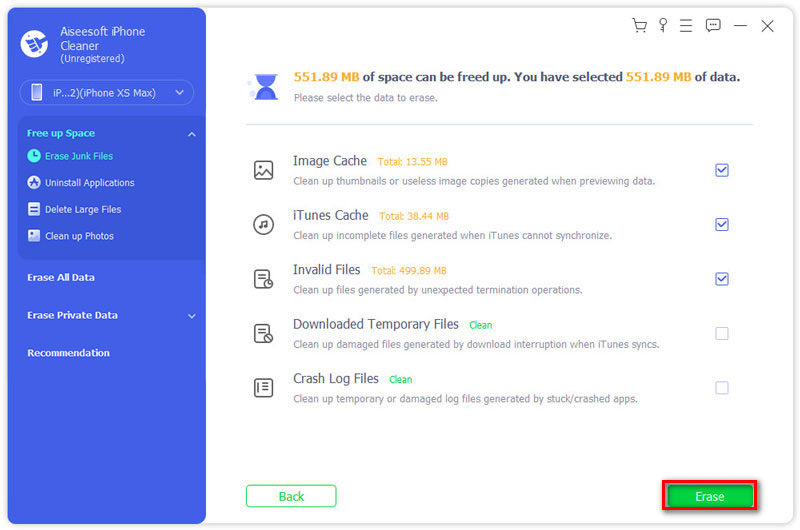
Nota: Además del historial del teclado, el software puede limpiar historial de búsqueda, limpiar archivos basura del sistema y borrar caché de aplicaciones y otros datos inútiles del iPhone rápidamente.
1. ¿Puedo ver el historial del teclado de mi iPhone?
Si está utilizando el teclado nativo de iOS, no hay forma de volver atrás y ver su historial de escritura o lo que escribió. Si está utilizando un teclado de terceros, es posible que haya podido ver o eliminar cosas específicas que ha escrito.
2. ¿Cómo corregir palabras específicas del texto predictivo del iPhone?
Para forzar el texto predictivo a una palabra, abra la aplicación Configuración, toque General, y entonces Teclado. presione el Reemplazo de texto opción, toque + e ingrese la ortografía correcta en el Frase caja. A continuación, introduzca la ortografía incorrecta en el Atajo caja. Entonces el texto predictivo ya no dará la sugerencia incorrecta.
3. ¿Qué significa restablecer el teclado en iPhone?
Elimina cualquier palabra que haya agregado al diccionario del usuario, incluidas las sugerencias y las palabras que haya ingresado.
Conclusión
Esta guía ha explicado cómo borrar el historial del teclado en iPhone y iPad. Si sufre el problema de errores ortográficos o sugerencias incorrectas, siga nuestra guía para deshacerse por completo del historial de su teclado. Aiseesoft iPhone Cleaner puede ayudarlo a eliminar rápidamente el historial y las sugerencias de los teléfonos iOS. Si encuentra otros problemas sobre este tema, deje un mensaje debajo de esta publicación y le responderemos lo antes posible.

Blu-ray Player es un potente reproductor que puede reproducir discos Blu-ray, carpetas Blu-ray, discos DVD/carpetas/archivos ISO, actuando como reproductor multimedia común para cualquier archivo de vídeo HD/SD.
100% Seguro. Sin anuncios.
100% Seguro. Sin anuncios.